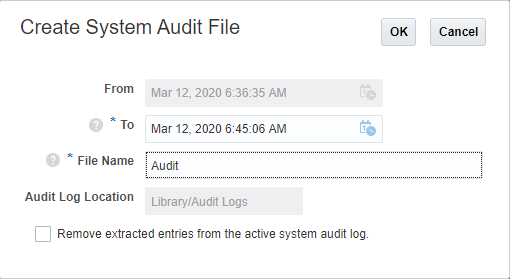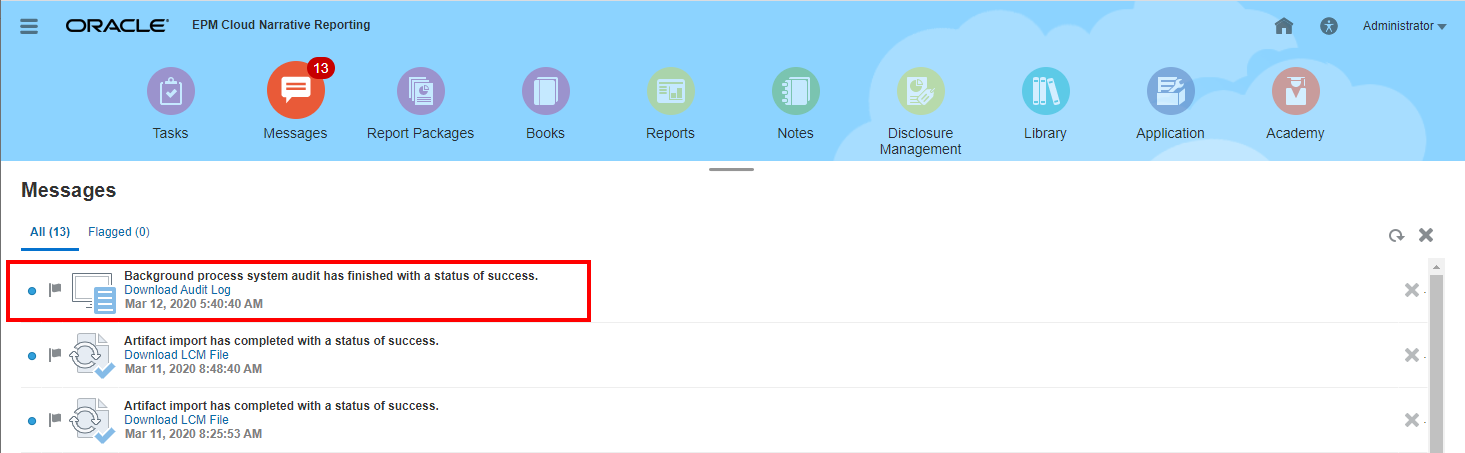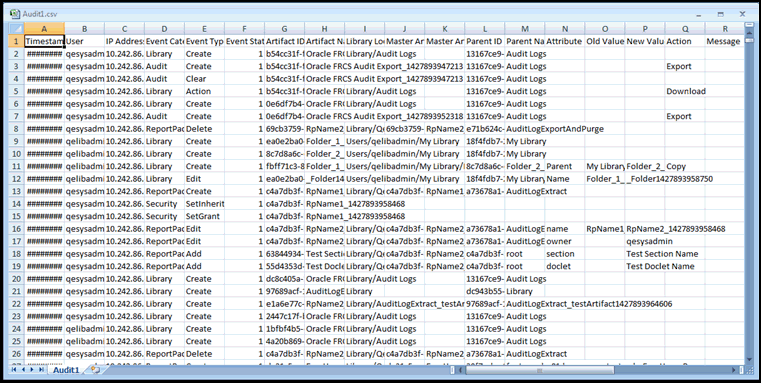Criando uma Auditoria de Artefato ou Pasta
Qualquer usuário com permissão Administrar em um artefato ou em uma pasta pode criar um arquivo de auditoria para ele. Esse arquivo de auditoria só pode ser exibido pelo usuário que o criou e pelo Administrador de Serviço.
O arquivo de auditoria inclui todos os registros no Log de Auditoria entre as marcas de data/hora definidas pelo usuário. Por padrão, De exibe a marca de data/hora mais antiga no log de auditoria e Para reflete a marca de data/hora mais recente.
Um arquivo de auditoria pode ser criado para as seguintes pastas geradas pelo sistema e pessoais, além de pastas criadas pelo usuário:
-
Minha Biblioteca
-
Pacotes de Relatórios
-
Relatórios
-
Pastas
-
Conteúdo de terceiros, como PDFs
Nota:
Não é possível criar um log de auditoria para as pastas Recentes ou Favoritos geradas pelo sistema.
Para criar um arquivo de Auditoria: